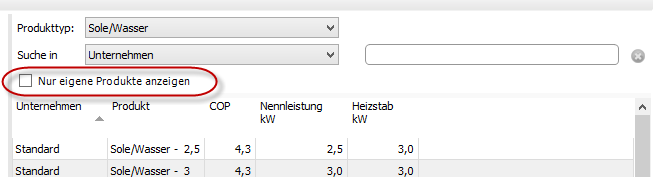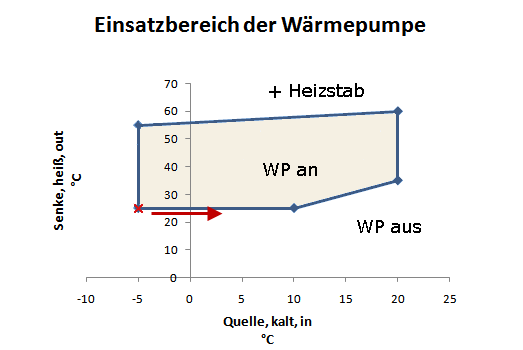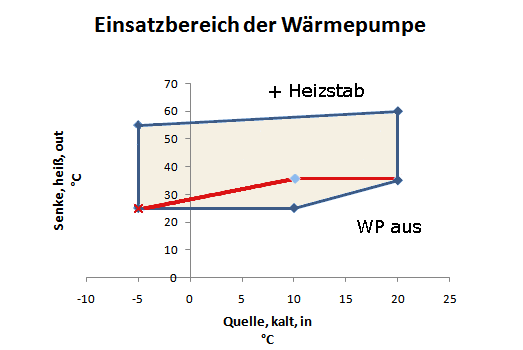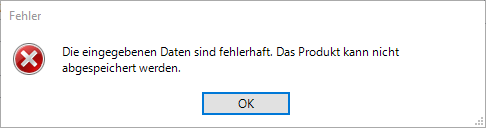Wärmepumpe > Auswählen > Kontextmenü > Eigenschaften
Wählen Sie Eigenschaften über das Kontextmenü der Wärmepumpe (rechte Maustaste) um Produkte anzusehen, zu löschen oder zu kopieren.
-
Bei Eigenschaften werden die Daten der Wärmepumpe angezeigt. Bei selbst erstellten, kopierten Wärmepumpen können die Daten auch bearbeitet werden. Folgende Daten werden angezeigt:
- Produkt-Eigenschaften
- bei Keymark-Wärmepumen die Daten nach EN 14825
- Leistungsdaten
- Einsatzbereich, Einsatzgrenzen
- Volumenströme und sonstige Daten, wie Kältemittel und Stromversorgung
-
Bei Kopie anlegen werden die Daten der selektierte Wärmepumpe kopiert und es wird eine neue Wärmepumpe angelegt.
-
Bei Löschen wird die selektierte Wärmepumpe gelöscht, sofern es sich um eine selbst erstellte, kopierte Wärmepumpe handelt.
So geben Sie eigene Wärmepumpen ein bzw. bearbeiten die Wärmepumpen:
-
Öffnen Sie die Wärmepumpen-Datenbank mit Auswählen.
-
Wählen Sie eine Wärmepumpe aus (linke Maustaste oder einfach anklicken).
-
Gehen Sie auf das Kontextmenü (rechte Maustaste) Kopie anlegen (linke Maustaste). Eine Kopie dieser Wärmpumpe wird geöffnet.
-
Benennen Sie die neue Wärmepumpe, verändern Sie den Hersteller und die Beschreibung nach Bedarf.
-
Gehen Sie zum Reiter Leistungsdaten und geben Sie die Volllastpunkte für die gewünschte Wärempumpe ein.
-
Unter Dateneingabe kann bestimmt werden, wie die Daten eingeben werden sollen. Es stehen folgende Eingabemöglichkeiten zur Auswahl:
- Heizleistung und Antriebsleistung
- Antriebsleistung und COP
- Heizleistung und COP
Mit Prüfpunkt hinzufügen erzeugen Sie weitere Prüfpunkte.
-
Unter Leistungsdaten sind alle Prüfpunkte aufgelistet. Einem Punkt, bestehend aus Quelle und Vorlauf, sind 3 Punkte zugeordnet.
- Quelle in °C - je nach Wärmepumpe ist die Quelle A = Air (Luft), B = Brine (Sole), W = Water (Wasser)
- Vorlauf in °C
- Prüfpunkte zum definieren der minimalen Leistung, Nennleistung und maximalen Leistung
- Auswahlbox zum selektieren des Prüfpunktes. Es können mehrere/alle Prüfpunkte selektiert werden (Siehe Aktionen für ausgewählte Prüfpunkte weiter unten)
Dabei müssen bei der Eingabe folgende Bedingungen erfüllt werden, damit die Daten abgespeichert werden können:
- Die Temperaturen der Wärmequelle und Wärmesenke müssen sich innerhalb der Einsatzgrenzen befinden.
- Die Antriebs- und Heizleistung muss größer 0 sein.
- Der COP darf nicht größer sein, als der theoretisch mögliche COP (Carnot).
- Es müssen mindestens 4 Leistungspunkte als Volllastpunkte angegeben werden.
- Davon müssen jeweils 2 Leistungspunkte die gleiche Quellentemperatur und unterschiedliche Senkentemperturen haben. Z.B. A7/W35, A7/W55 und A2/W35, A2/W55.
- Bitte beachten: Je mehr Leistungspunke angegeben werden, desto genauer ist die Simulation.
-
Unter Aktionen für ausgewählte Prüfpunkte können Sie mehrere Prüfpunkte gleichzeitig bearbeiten. Die Prüfpunkte, die Sie bearbeiten wollen, können unter Leistungsdaten selektieren werden oder über Alle auswählen. Sie können folgende Aktionen ausführen:
- Auslastung für alle Maxima - mit Berechnen wird die maximale Leistung für alle selektierten Prüfpunkte berechnet.
- Auslastung für alle Minima - mit Berechnen wird die minimale Leistung für alle selektierten Prüfpunkte berechnet.
- Löschen - alle selektierten Prüfpunkte werden gelöscht.
-
-
Gehen Sie zum Reiter Einsatzbereich und geben Sie jeweils für die Quellseite und die Senkenseite die Einsatzgrenzen an. Im Diagramm sind die Einsatzgrenzen und die Prüfpunkte abgebildet.
Weitere Informationen zu den Einsatzgrenzen finden Sie weiter unten. -
Gehen Sie zum Reiter Volumenströme und sonstige Daten und geben Sie die Volumenströme ein. Die Angaben zum Kältemittel und zur Stromversorgung sind optional.
-
Speichern Sie die neue Wärmepumpe mit OK. Bei Fehlern bleibt der Dialog offen und es werden die entsprechenden Fehler angezeigt. Wurde kein Fehler erkannt, dann wird der Eigenschaften Dialog geschlossen und es wird wieder die Wärmepumpen-Datenbank mit dem eigenen Produkt angezeigt.
-
Filtern Sie Ihre eigenen Wärmepumpen aus der Liste heraus, indem Sie die Auswahlbox “Nur eigene Produkte” anklicken.
So können Sie die Daten eigener Wärmepumpen einem Kollegen geben:
-
Öffnen Sie die Wärmepumpen-Datenbank mit Auswählen.
-
Selektieren Sie die gewünschte Wärmepumpe.
-
Drücken Sie den Knopf Exportieren und speichern Sie die Datei ab.
-
Geben Sie die Datei einen Kollegen.
-
In der Wärmepumpen-Datenbank kann die Datei über Importieren in die eigene Datenbank eingefügt werden.
So geben Sie die Einsatzbereich-Temperaturen der Wärmepumpe an:
-
Geben Sie 4, 5 oder 6 Temperatur-Paare an. Lassen Sie die anderen Felder einfach frei. Falls keine Herstellerangaben vorliegen, klicken Sie auf Standardwerte.
-
Alle Temperaturen müssen in °C eingegeben werden. Beginnen Sie mit dem Paar kälteste Quellentemperatur / kälteste Senkentemperatur (
 )
) -
Fahren Sie gegen den Uhrzeigersinn fort.
Bitte beachten: Die Fläche, die von den Temperatur-Paaren gebildet wird, darf keine “Delle” haben, sie muss an allen Seiten konkav sein. Der Einsatzbereich, der durch die innere, rote Linie der unteren Grafik dargestellt wird, führt dazu, dass diese Wärmepumpe nicht berechnet werden kann.
Abhilfe: Lassen Sie diesen Punkt weg.